Jeg lovede for nylig en artikel om, hvordan man starter sin egen blog. Og som sagt så gjort. I dette indlæg viser jeg, hvordan man man starter en WordPress blog fra bunden.
Hvis du har spørgsmål eller bemærkninger, så skriv endelig en kommentar herunder. Jeg opdaterer og tilpasser gerne vejledningen løbende.
Indholdsfortegnelse
Find et ledigt domæne
Det rigtige domænenavn er vigtigt af primært to årsager:
Det skal være genkendeligt og til at huske: Et domænenavn skal kunne huskes. Dvs. det skal skille sig ud, men ikke være kompliceret. Hvis du fx blogger om biler, er det bedre at kalde din blog for fartsynderen.dk end noget generisk, såsom bloggenombiler.dk.
Ligeledes skal domænet helst være være SEO-venligt. Det er ikke bydende nødvendigt, men bestemt en fordel hvis domænet indeholder et eller flere af de ord, som relaterer til det emne, du har tænkt dig at skrive om. For en bilblog er Bilfan.dk fx mere søgemaskinevenligt end peterjensensblog.dk.
Hvis du skriver på dansk, er det en god ide, at vælge et .dk top-level domain (TLD). Google er ligeglad med dit TLD, men det er lettere for for dine læsere at huske. Hvis du i stedet vælger .com/.info/.nu/.whatever og skriver på dansk, bør du bestemt også købe .dk og bruge det som redirect domæne af hensyn til de læsere, som husker forkert.
Man skal i dag være mere kreativ end tidligere, for at finde et domæne, som ikke er optaget, men der er fortsat masser af muligheder. Der findes dertil tonsvis af sites derude, som kan hjælpe dig med at finde det perfekte domæne. Sites som instantdomainsearch.com og leandomainsearch.com. Tag dig tid til at finde det perfekte domæne. Det er det navn, du skal bygge dit brand op omkring.
Find dit webhotel
Når du har belsuttet dig for et domæne, skal du finde et webhotel.
Et webhotel (også kendt som en webhost) er i bund og grund en server, hvorpå din blog er placeret. Serveren håndterer alle de bagvedliggende opgaver, såsom at “compile” PHP om til HTML (det format, din webbrowser forstår), opbevare filerne og holde hackere ude.
Man kan godt have sin egen server derhjemme, men det er relativt dyrt i indkøb og drift, og forudsætter dertil, at du kan (og gider) administrere serveren selv. Det kan sjældent betale sig, med mindre man interesserer sig for at arbejde med servere.
Der er rigtig mange billige danske webhoteller, som du kan bruge. Ofte får man dog det, man betaler for, når det drejer sig om webhosting.
Jeg har selv tidligere brugt flere af de billigste løsninger. Ulempen er, at de altid er langsomme, og ofte har serviceniveauet været i bund. Derfor skiftede jeg for et års tid siden til Siteground. Det halverede bloggens loadtime, hvilket tydeligt kunne mærkes på antallet af besøgende. Vores tålmodighedsspan er jo efter sigende faldende, og før skiftet til SiteGround var der mange potentielle læsere, som faldt fra allerede inden de havde loaded siden. Det er sjældet tilfældet i dag.
Sitegrounds hostingservices starter ved 3,95 € (knap 30 kr.) om måneden. Det er en ganske fair pris, men kan ikke konkurrere med de allerbilligste danske løsninger. De billige løsninger kan også være udmærkede til en start, men der er betydeligt lavere bortfald blandt besøgende, hvis din blog ligger på hurtige servere forbundet til internettet med superhurtige fiberkabler.
Dertil har jeg oplevet en hidtil uhørt god service hos Siteground. Hver gang – nat eller dag – jeg har et spørgsmål, skriver jeg til deres kundeservice-chat og får hurtigt svar.
SiteGround tilbyder endvidere en meget brugervenlig installation af WordPress. Mere om det senere.
Bestil domæne og webhotel
De fleste webhoteller tilbyder oprettelse af domæner via deres platform. Det er den absolut letteste løsning i stedet for at bestille domæne og webhost individuelt. Herunder er en vejledning i, hvordan du opretter en konto hos SiteGround og samtidig bestiller dit første domæne. Processen er relativt enkel, og afviger ikke synderligt fra oprettelse hos de fleste andre webhoteller.
Gå til SiteGround WordPress Hosting. Her præsenteres du for tre hostingløsninger.
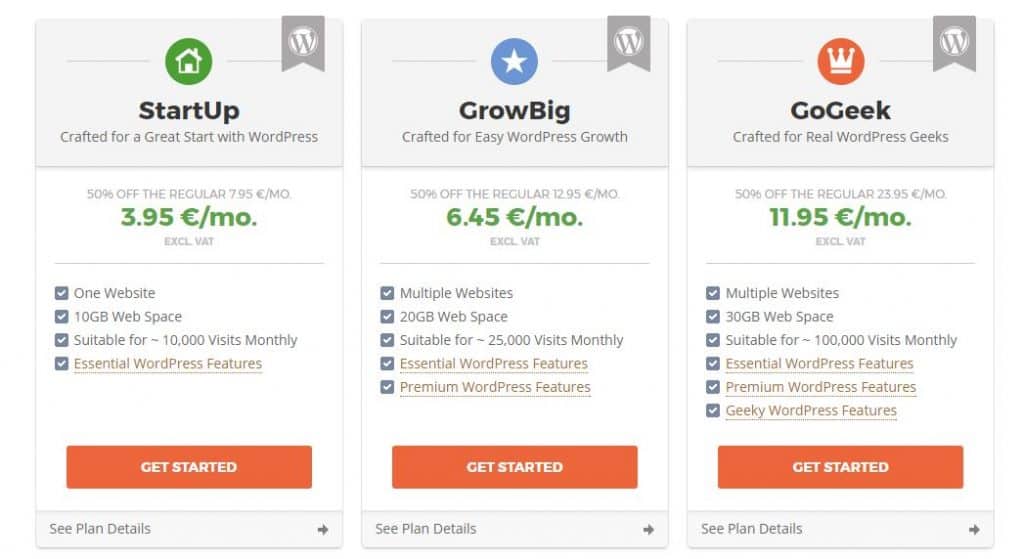
For de fleste er det ikke nødvendigt at vælge mere end den billige plan til 3,95 EUR. Det er fint til en start, og det er meget let eventuelt at opgradere senere. GrowBig har dog nogle ekstra features, som er årsagen til, at jeg selv bruger den plan. Bl.a. inkluderes SuperCacher, som gør bloggen hurtigere. Muligheden for let og hurtigt at foretage backup og samt ekstra teknisk support kan også være en fordel for nogen.
Vælg den ønskede plan og klik på Get Started. Herefter bliver du spurgt, om du vil bestille et domæne. Indtast det ønskede domænenavn og vælg dit TLD:
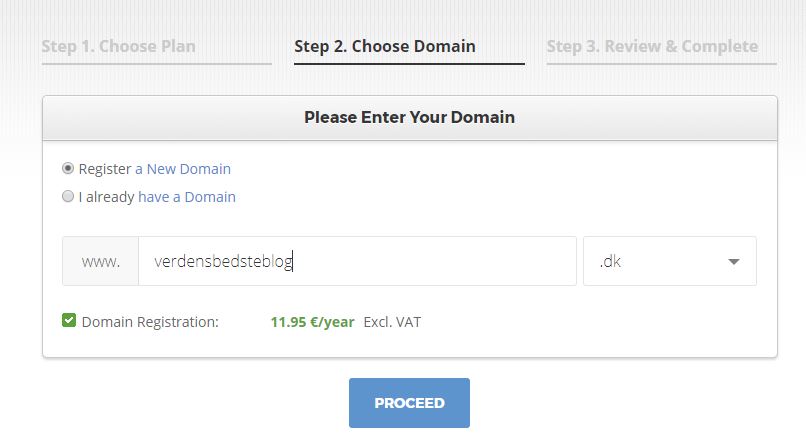
Tryk Proceed og udfyld herefter alt det sædvanlige information om navn, adresse og betalingskort. Husk at indtaste din korrekte mailadresse. De forsøger sig naturligvis også med mersalg af ekstra services. Dem kan du dog altid tilføje senere, hvis du får brug for det.
Efter afsluttet bestilling modtager du en bekræftelsesmail, og du er i gang. Det vil sige, du har en konto hos SiteGround, men der kan godt gå op til tre dage inden domænet er registreret. Efter min erfaring går der dog sjældent mere end nogle få timer.
Registrering af domæne
Hvis du har betilt et .dk domæne, skal du registreres som ejer hos DK Hostmaster. Det sker, ved at de tilsender dig en mail indeholdende et link. Du skal klikke på linket, logge ind med nemID og bekræfte ejerskabet. Herefter er du er registreret som den retmæssige ejer af dit splinternye domænenavn.
Installer WordPress
For at kunne påbegynde skriveriet skal du installere en platform at blogge fra. Her er WordPress den foretrukne løsning for langt de fleste bloggere og rigtig mange nyhedssites.
Hvad er WordPress?
WordPress er et gratis og open-source såkaldt Content Management System. Det er det absolut mest benyttede blogging-system i verden, men benyttes også til mange andre typer af websites. Selvom WordPress startede som en blogging-platform, tilbyder det i dag så gode muligheder for selv at tweake både design og features, at det benyttes til mange andre formål.
Det er let at ændre design i WordPress. Og hvis du ikke kan eller vil lave dit eget tema (designskabelon), kan du vælge mellem titusinder af både gratis og betalte muligheder.
WordPress har et brugervenligt back-end administratormodul, hvor du let kan holde styr på dine artikler. Du har endvidere adgang til tonsvis af plugins, som gør det let at tilføje ønskede features- fx bannerreklamer, føre statistik, håndtere SEO og alverdens andre ting. De fleste plugins er enten helt gratis eller har en gratis (begrænset) version med færre features end betalingsudgaven. Ofte kan man klare sig med den gratis version.
Der findes andre gode CMS systemer, såsom Joomla. WordPress er min go-to platform for de fleste websites, men især for blogging er det efter min overbevisning det bedste system “by far”.
Installer WordPress
Hvis du bruger et webhotel, som ikke tilbyder autoinstallation af WordPress, skal du selv downloade og installere det manuelt. Det er ikke svært, men dog lidt mere omstændigt end SiteGrounds løsning. Især hvis du ikke er bekendt med FTP. En glimrende vejledning for manuel installation af WordPress kan findes her. Den kan godt være lidt overvældende ved første øjekast, men kan kan faktisk godt installere WordPress på de 5 minutter, som nævnes i vejledningen.
Nogle webhoteller, herunder Siteground, gør det endnu lettere. Herunder er en vejledning i, hvordan du kan installere WordPress hurtigt og helt uden kendskab til FTP eller databaser.
Sådan installerer du WordPress via SiteGround
Log ind og gå til “My Accounts”:
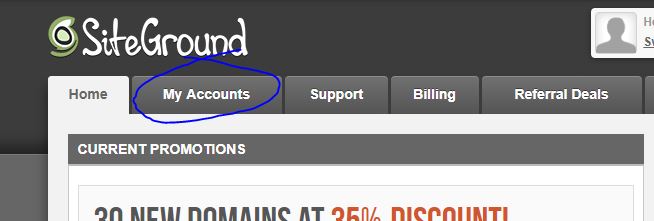
Gå til cPanel:
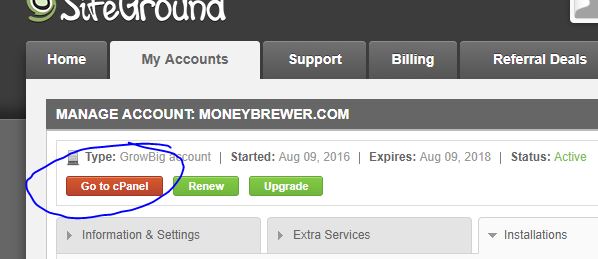
Klik på WordPress symbolet:
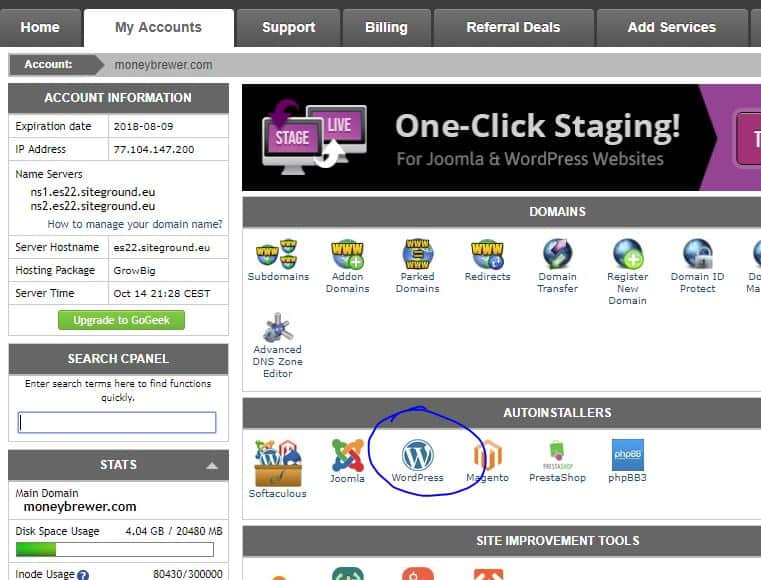
Klik på Install Now:
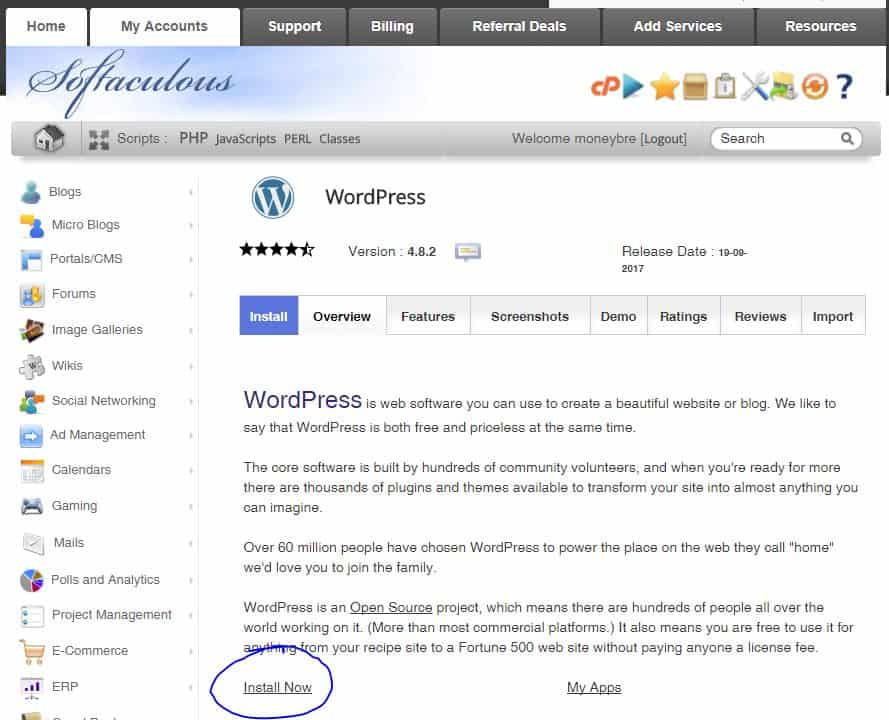
Udfyld blanketten og tryk på Install:
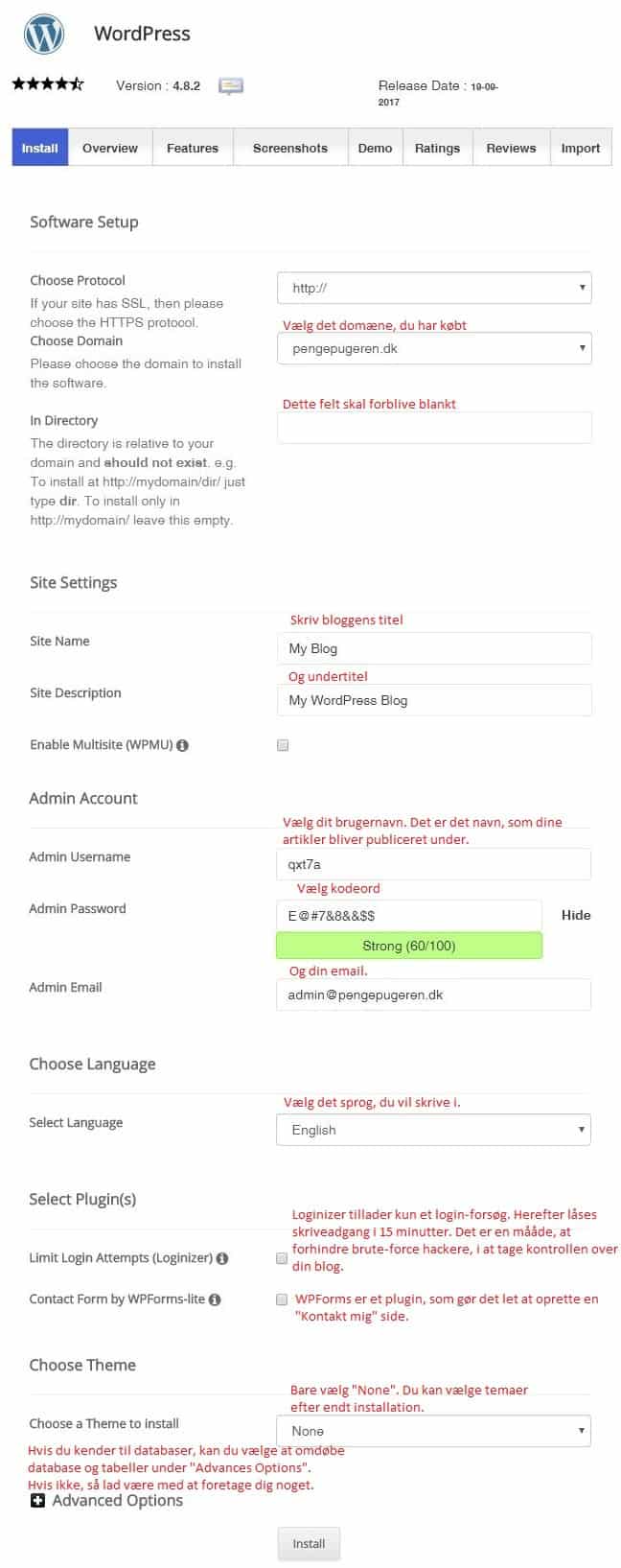
Der går et minuts tid, og så er WordPress installeret og klar til brug. Når du har installeret WordPress, kan du navigere til dit domæne, og se hvordan dit site ser ud.
For at administrere og designe din blog, skal du tilgå WordPress’ back-end via [ditdomæne]/wp-admin. Fx minblog.dk/wp-admin. Her indtaster du dit brugernavn og kodeord.
WordPress Administrator
Som bloggens administrator har du adgang til menuer, som dine læsere ikke kan se:
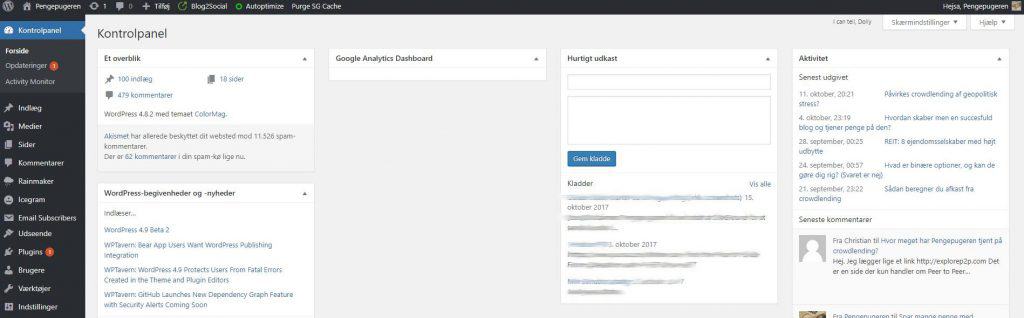
I toppen findes en menulinje, som (næsten) altid er synlig for dig, uanset hvor på sitet du befinder dig. Den viser antallet af nye opdateringer, endnu ikke godkendte kommentarer, nogle af de installerede plugins og relevante menuer, som afhænger af hvor på bloggen du befinder dig. Herunder ses fx Vis indlæg fordi jeg er ved at at skrive en artikel. Hvis jeg læste en allerede udgivet artikel, ville der stå Rediger Indlæg.

I venstre side er også en menu, som kun synlig i back-end. Når du befinder på den del af bloggen, som de besøgende kan se, er menuen ikke tilgængelig. Det er normalt herfra du navigerer rundt mellem de forskellige WordPress features.
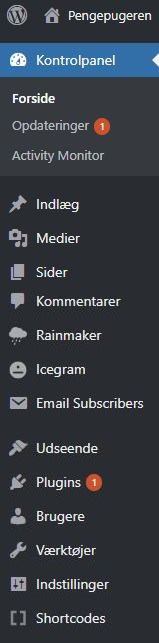
Design din WordPress blog
Dit tema er det, læserne først bemærker. Et grimt eller rodet tema får dig til at fremstå uprofessionel. Dine artikler kan være nok så seriøse og professionelle, men hvis designet ligner noget fra 90’erne, eller læserne ikke kan finde rundt på siden, så mister du besøgende og får ikke en læserskare ud over en tilfældig besøgende i ny og næ.
Der findes mange virksomheder, som tilbyder temaer til salg. Og der kan være gode grunde til at betale for et tema med et helt særligt design eller relevante features. Men for en ny blogger er der sjældent behov for at købe et tema. Vælg hellere et af de mange gratis muligheder, som du bedst kan lide.
Efterhånden finder du ud af, hvad du gerne vil have, og om der er et andet tema, der passer bedre til dine behov og præferencer. Hvis du beslutter, at et andet (gratis eller betalt) er bedre, kan du let udskifte det gamle.
Sådan vælger du et WordPress tema
I menuen til venstre vælger du Udseende ➡️ Temaer
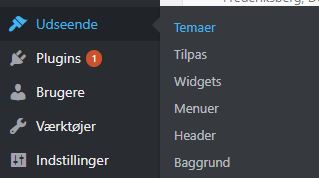
Du bliver her præsenteret for en liste over allerede installerede temaer. Typisk WordPress’ officielle årstemaer.
Klik på Tilføj nyt tema:
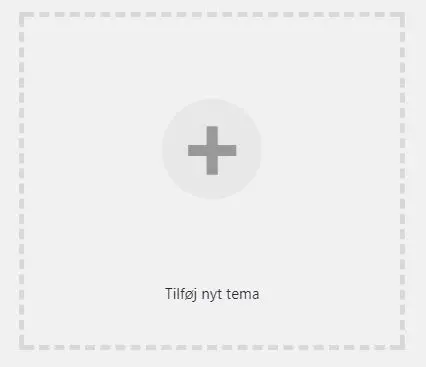
Vælg Fx populære temaer eller brug søgefunktionen (klik for større billede).
Når du har valgt et tema, kan du se, hvordan det vil se ud på din blog ved at trykke på Live forhåndsvisning.
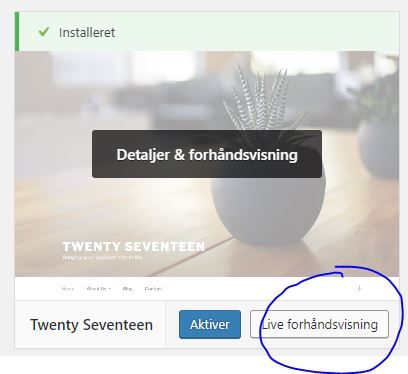
Bliv ikke afskrækket, hvis forhåndsvisningen ikke ligner det flotte eksempel på det lille billede. Et tema er kun en skabelon. Med lidt tilpasning, kan du altid få din egen blog til at ud som på billedet.
Når du har valgt det ønskede tema, trykker du på Installer og Aktiver. Nu benytter din blog det ønskede tema. Tryk på bloggens navn i øvre venstre hjørne for at se, hvordan den ser ud:
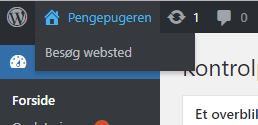
Tilpas designet efter din smag
Det valgte tema passer sjældent helt til dine behov uden at skulle tweakes lidt først. Det gør du ved at trykke på Tilpas i topmenuen:

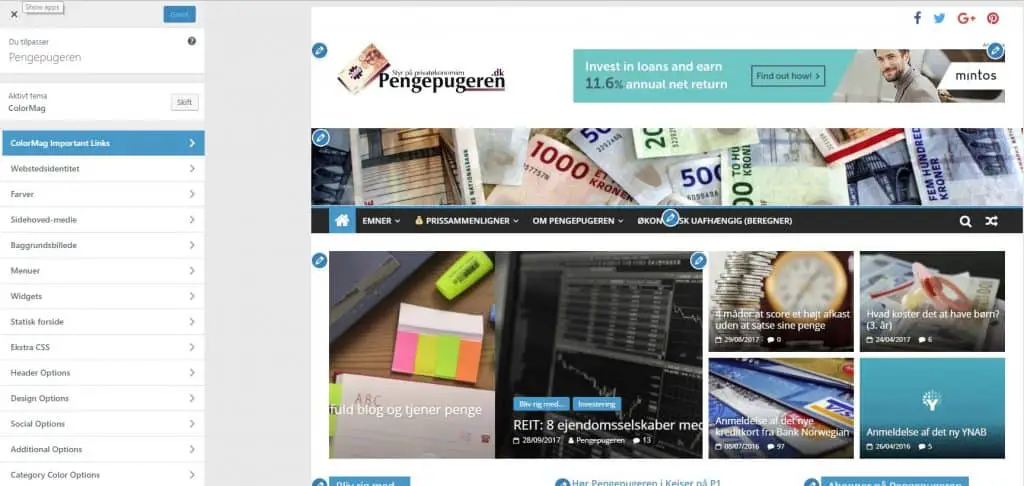
Her kan du tilpasse temaet efter dine egne præferencer via menuen til venstre. De tilgængelige muligheder afhænger af det valgte tema. Nogle tilbyder kun realtivt basale muligheder, andre mere avancerede features. Generelt giver betalingstemaer flere valgmuligheder for individuel tilpasning.
Leg med mulighederne, og se, hvad du kan finde på. Når bloggen ser ud, som du ønsker det, trykker du på Gem, hvorefter dine læsere ser det nye design.
WordPress Plugins
Ud over de mange features, som følger med WordPress, findes også en enorm mængde af såkaldte “Plugins”. Det er små (eller store) tilføjelsesprogrammer, som er udviklet af andre WordPress brugere og af virksomheder.
Plugins øger udvalget af funktionaliteter i WordPress. Et plugin kan fx tilføje social-media links, som dem i toppen af det dette site. De kan tilføje spamfiler, integration til Google Analytics osv. osv. Hvis du kan tænke dig til en feature, er der (næsten) altid nogen, som har udviklet den.
Mange plugins er gratis. Nogle koster penge, men de fleste findes i en mere begrænset gratisversion. I de fleste tilfælde kan man godt klare sig med gratisversionen, men jeg betaler dog for for et par stykker, som tilbyder ekstra features, der er pengene værd.
Sådan finder du plugins
Gå til Plugins ➡️ Tilføj nyt
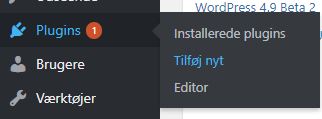
Søg efter et plugin:

Et liste af matches vises:
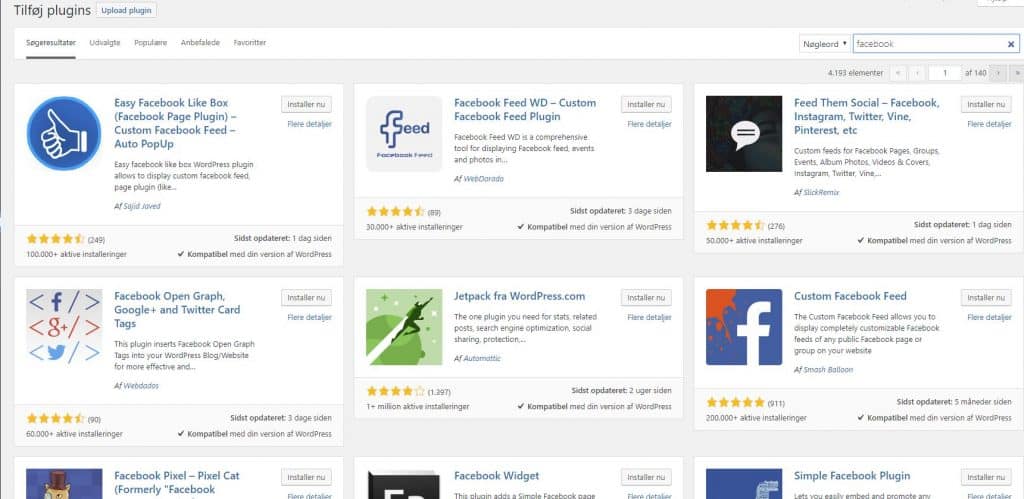
Klik på pluginets titel for at læse mere:
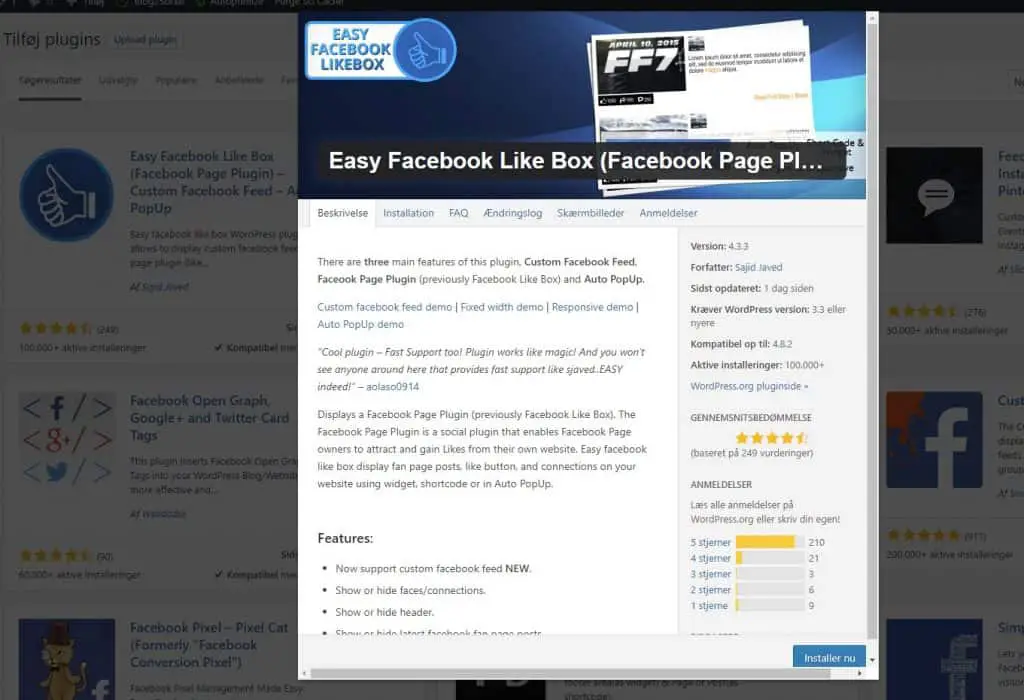
Tryk på Installer nu og herefter aktiver:
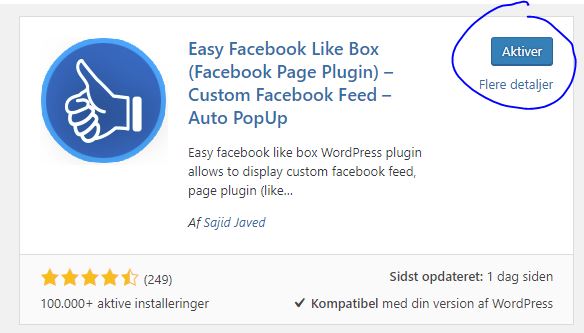
Herefter viderestilles du til en oversigt over dine installerede plugins, og du kan nu begynde at bruge den nye funktionalitet.
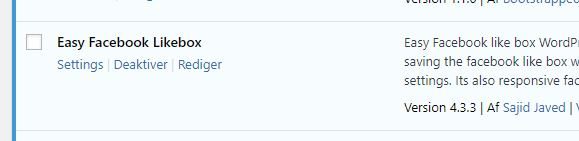
Hvorledes du administrerer et plugin afhænger af det enkelte plugin. I eksemplet Easy Facebook Like Box er den tilføjet i menuen til venstre:
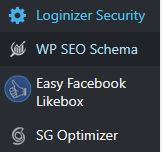
Andre gange er den placeret under Indstillinger eller skal administreres via selve plugin-oversigten.
En gang imellem støder du på et behov, som ikke umiddelbart er understøttet af WordPress, og ofte kan det løses med et plugin. Overvej derfor, hvilke funktionaliteter, du har brug for, og hent herefter de nødvendige plugins.
Så er det endelig tid til at skrive!
Det er bestemt en god idé, at bruge lidt tid på at vælge det rigtige design og installere de nødvendige plugins. Men prøv ikke at skabe den perfekte blog fra starten. Det kan alt sammen ændres og tilpasses med tiden. Og først når du begynder at skrive, finder du for alvor ud af, hvordan din blog skal designes.
Derfor skriv, skriv, skriv. Sørg for, at det er kvalitet, og undgå for guds skyld stave- grammatik, og slåfejl. Det kan ikke helt undgås, men gennemlæs flere gange inden publisering. Og ret fejl, når du opdager dem senere. Det ødelægger læserens flow, hvis man læser en artikel med mange fejl. Læs eventuelt også min artikel om hvordan man skaber en succesfuld blog.




Rigtig god artikel. Desværre ser det ud til at SiteGround har hævet deres priser betydeligt, så den billigste løsning nu koster knap 10 euro/md. Det er desværre lige i overkanten for mig som helt nybegynder.
Jeg er glad for, at du kunne bruge artiklen :)
Jeg har lige tjekket deres priser, og herfra er priserne de samme som da artiklen blev skrevet.
SiteGround er ikke de billigste på markedet. Men deres kundeservice er uovertruffen, og de har flere gange reddet min ende ifm. tekniske problemer. Men der er bestemt intet i vejen for at starte med billigere alternativer, såsom UnoEuro/Simply.
Forresten, SiteGround har desværre lukket for køb af .dk domæner via dem, så det kræver en ekstra lille indsat for at få et dansk site op at køre.